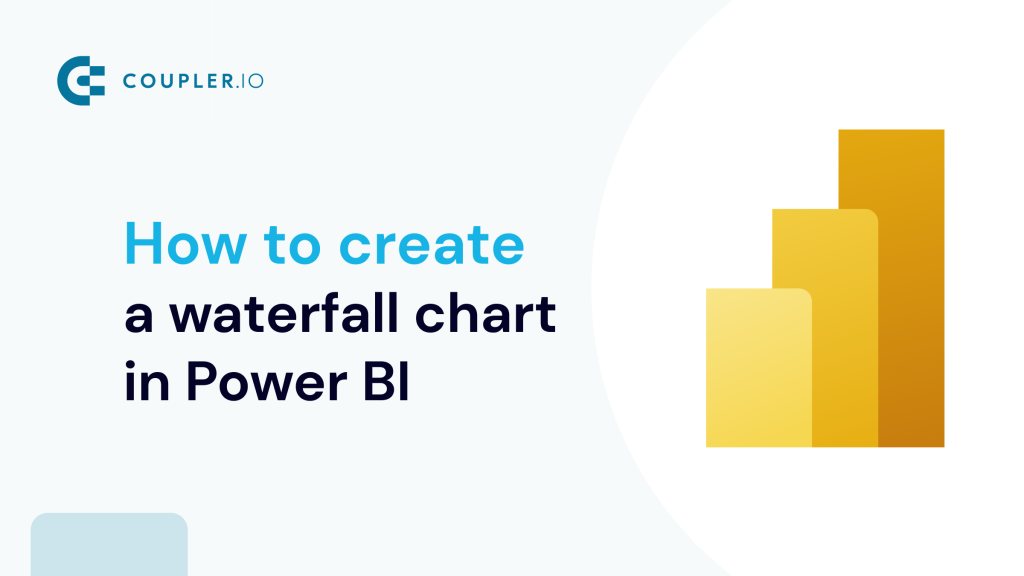¿Qué es un gráfico de cascada en Power BI?
Se trata de un tipo de visualización de datos que muestra cómo los cambios negativos y positivos afectan a un valor inicial y conducen al valor final. Estos cambios se representan mediante barras codificadas por colores.
Utilizando el gráfico anterior, echemos un vistazo al desglose de cómo funciona un gráfico de cascada de Power BI:
- El gráfico de cascada comienza con el valor inicial de lo que está siguiendo en la primera barra.
- Después del valor inicial, verá una serie de barras flotantes, como se ve arriba. Cada una representa un cambio. Si el valor aumenta (como las ventas), la barra sube y suele ser de color verde. Si el valor disminuye (como pagar gastos), la barra baja y suele colorearse de rojo.
- La última barra muestra el resultado de todos estos cambios, el valor final o total.
De este modo, el gráfico de cascada muestra cómo cada cambio específico afecta al total general, ayudándole a ver el panorama general a través de una serie de pasos individuales.
Cómo crear un gráfico de cascada en Power BI
1. Configure la estructura de datos del gráfico en cascada de Power BI
Este tipo de gráfico utiliza dos columnas principales para visualizar los datos en los ejes X e Y:
- Columna Categoría: La columna de categoría contiene los nombres o etiquetas de cada paso o segmento en su gráfico de cascada. Estos pasos pueden ser periodos de tiempo, operaciones o cualquier factor que contribuya al aumento o disminución del valor inicial.
- Columna de valor: La columna de valor contiene el cambio numérico asociado a cada categoría. Pueden ser números positivos o negativos, lo que indica un aumento o una disminución del valor objeto de seguimiento.
Dentro de estas dos columnas, debe estructurar y organizar los datos del siguiente modo:
- Valor inicial: Representa el punto de partida a partir del cual se miden los cambios. Es la cifra de referencia a la que se aplican las adiciones o sustracciones posteriores (cambios intermedios).
- Valores intermedios: Estos valores representan las adiciones o sustracciones al valor inicial. Cada valor intermedio corresponde a una categoría que explica la naturaleza del cambio (por ejemplo, ingresos, gastos, ventas, etc.). Al enumerar los valores de las disminuciones, debe utilizar el signo “-” (por ejemplo, “-300”) para que las cifras no se interpreten como aumentos, lo que daría lugar a totales finales incorrectos.
- Valor final (opcional): Es el resultado después de aplicar todos los valores intermedios al valor inicial. Representa el punto final de la secuencia de cambios. Puede o no añadirse manualmente al conjunto de datos, ya que Power BI realiza el cálculo automáticamente.
Echemos un vistazo a la siguiente tabla:
| Categoría | Valor |
| Valor inicial | 1000 |
| Ventas | 500 |
| Gastos | -300 |
| Ajustes | 200 |
| Ingresos netos | 1400 |
En esta tabla, el Valor inicial y los Ingresos netos sirven como valores inicial y final del gráfico de cascada. Ventas, Gastos y Ajustes representan los valores intermedios con su efecto (positivo o negativo) mostrado en la columna Valor.
Las etiquetas de la columna Categoría, junto con los datos numéricos de la columna Valor, se combinan para narrar cómo se alcanza un valor total a través de una serie de cambios graduales.
2. Introducir los datos en Power BI
El siguiente paso es conectar tu fuente de datos a Power BI. Aunque puedes utilizar directamente el conector integrado de Power BI, si tienes muchas fuentes de datos, una solución más sencilla es utilizar Coupler.io. Esta herramienta le permite manejar todas sus fuentes de datos en un solo lugar, conectando más de 50 aplicaciones diferentes a Power BI. Además, mantiene los datos de Power BI actualizados automáticamente de forma periódica.
En nuestro ejemplo, estamos extrayendo datos de Google Sheets en Power BI utilizando Coupler.io, pero los pasos son similares para otras fuentes. Este es el conjunto de datos que vamos a importar:
Para empezar a transferir datos, selecciona tu fuente de datos en la lista del widget de abajo y pulsa Continuar.
Siga las instrucciones en pantalla para conectar su fuente de datos (o múltiples fuentes).
En el siguiente paso, puedes previsualizar y transformar tus datos antes de que se carguen en su destino final.
Éstas son algunas de las transformaciones que puede aplicar a sus datos para el gráfico de cascada:
- Oculte las columnas que no sean relevantes para el gráfico de cascada, centrándose sólo en los datos esenciales (por ejemplo, categorías, valores).
- Cambie el nombre de las columnas para mayor claridad, asegurándose de que cualquiera que vea el gráfico entienda lo que representa cada categoría o valor.
- Compruebe el tipo de datos de sus columnas para asegurarse de que las columnas numéricas se reconocen para los cálculos y las columnas de categoría se identifican correctamente.
Al preparar sus datos en Coupler.io, puede asegurarse de que el conjunto de datos enviado a Power BI estará limpio y listo para el análisis.
Por último, haz clic en el botón para generar el enlace de integración. Asegúrate de copiar este enlace; lo necesitarás dentro de un rato.
Puedes activar la opción de actualización automática de datos y establecer el calendario de actualización. A continuación, ejecuta el importador.
Abra su Power BI Desktop, vaya a Obtener datos > Otros > Web, y pegue su enlace de integración.
Una vez conectado, tus datos aparecerán en el editor de Power Query para que puedas previsualizarlos.
3. Cree su gráfico de cascada
Una vez importados los datos a Power BI, puede proceder a crear el gráfico de cascada. En nuestro conjunto de datos, la columna Categoría puede ser Mes o Detalles de la transacción, y la columna Valor es Flujo de caja. En este ejemplo, queremos ver el flujo de caja mensual, por lo que vamos a elegir la categoría Mes. Su elección dependerá de la información específica que desee obtener y de la narrativa que desee contar con sus datos.
- Vaya a Visualizaciones y haga clic en el icono de gráfico en cascada para crear un gráfico en blanco.
Más información sobre otro tipo de visualizaciones: los mapas de Power BI.
- En el panel Datos, arrastre el campo Mes al gráfico en blanco. Esto servirá como eje X de su gráfico de cascada, mostrando la progresión de los meses.
- Además, arrastre el campo Flujo de caja al área del eje Y. Esto representa los cambios incrementales en el flujo de caja para cada transacción.
Cada barra del gráfico de cascada representa la variación del flujo de caja de ese mes. Para añadir más información cuando pase el ratón por encima de cada barra, añadiremos información sobre herramientas al gráfico. Para ello, vamos a utilizar el campo Detalles de la transacción.
En el panel de datos, arrastre y suelte el campo Detalles de la transacción en la sección Información sobre herramientas, dentro de Visualización.
Ahora, cuando pase el ratón por encima de las barras del gráfico de cascada, aparecerá una información sobre herramientas que proporciona información detallada sobre el significado de cada barra.
Personalización del gráfico en cascada
Puede ajustar su gráfico de cascada para que le resulte más fácil interpretar los datos. Vaya a Visualizaciones y haga clic en Formato Visual. Aquí puede hacer lo siguiente:
- Puede añadir puntos iniciales y finales para mostrar dónde empiezan y acaban sus series de datos. Esto resulta útil para definir claramente el alcance de su análisis.
- Personalice los colores de los aumentos, las disminuciones y los totales para que el gráfico sea más fácil de leer y se ajuste al tema de sus informes.
- Active las etiquetas de datos para mostrar el valor de cada segmento directamente en el gráfico y facilitar su consulta.
- Utilice el panel de formato para ajustar el título, las etiquetas de los ejes, la leyenda, etc.
Cómo ordenar un gráfico de cascada en Power BI
Al crear un gráfico en cascada, puede cambiar el orden de clasificación para ver diferentes perspectivas de los datos.
- En su gráfico de cascada, busque los tres puntos (…) en la esquina superior derecha y haga clic en ellos para ver más opciones.
- En las opciones que aparecen, seleccione el eje Ordenar. Puede decidir ordenar en función de la Categoría o del Valor, en orden ascendente o descendente.
En el siguiente gráfico de cascada, ordenamos la suma de los flujos de caja en orden ascendente.
Gráfico en cascada con múltiples medidas en Power BI
En una configuración estándar, el gráfico de cascada de Power BI visualiza el aumento o la disminución de una única medida en todas las categorías. Sin embargo, para mostrar varias medidas en un gráfico de cascada, debemos “engañar” al gráfico para que piense que cada medida es una categoría. Para ello, crearemos otra tabla con las medidas como valores de categoría e índice. A continuación, utilizaremos la función SWITCH para obtener el valor correcto para cada categoría.
Esto puede ser mucho para asimilar, así que vamos a desglosarlo.
Supongamos que tiene cuatro medidas creadas a partir del conjunto de datos de ejemplo anterior:
Flujo de caja total
Total Flujo de caja = SUM('NombreTabla'[Flujo de caja])
Variación media mensual
Average Variación mensual = MEDIA('NombreTabla'[Flujo Caja])
Incremento máximo mensual
Maximum Incremento Mensual = MAXX(FILTRO('NombreTabla', 'NombreTabla'[Flujo Caja] > 0), 'NombreTabla'[Flujo Caja])
Disminución mensual máxima
Maximum Disminución mensual = MINX(FILTRO('NombreTabla', 'NombreTabla'[Flujo de caja] < 0), 'NombreTabla'[Flujo de caja])
Para empezar, cree una nueva tabla en Power BI con valores de índice que representen cada una de las medidas.
Vaya a Inicio > Introducir datos.
Llamemos a nuestra tabla de ejemplo MeasuresTable. Creamos una columna para añadir las Medidas y el valor del índice
A continuación, cree una medida unificada utilizando la función SWITCH para devolver dinámicamente el valor de cada una de sus medidas basándose en la columna de índice de su MeasuresTable.
MeasureValue =
INTERRUPTOR(
SELECTEDVALUE(TablaMedidas[Índice]),
1, [Flujo de caja total],
2, [Variación media mensual],
3, [Incremento mensual máximo],
4, [Disminución mensual máxima],
EN BLANCO()
)
Por último, ya está listo para crear el gráfico de cascada. Desde MeasuresTable en el panel Data, arrastre el campo MeasureName para la Categoría y el campo MeasureValue para el Valor.
En el gráfico de cascada anterior, podemos ver una barra para cada una de las medidas.
Cuándo y cómo utilizar el gráfico Waterfall en Power BI
Puedes utilizarlo cuando lo necesites:
- Desglosa cómo cambia un valor total de un periodo a otro, mostrando las razones específicas de los aumentos o disminuciones.
- Interpretar estados financieros como los de pérdidas y ganancias, mostrando cómo los ingresos y los gastos conducen a los ingresos netos.
- Comparar las cifras presupuestadas con los resultados reales, destacando visualmente las desviaciones en ingresos o gastos.
- Muestra las entradas y salidas de efectivo a lo largo de un periodo, ayudando a comprender la salud financiera y la liquidez. En general, un gráfico de cascada en Power BI es una gran herramienta para analizar los procesos financieros.
- Muestre cómo evoluciona el calendario de un proyecto, destacando los ajustes realizados en respuesta a los cambios en el producto.
- Haga un seguimiento de cómo las fluctuaciones en las ventas, las devoluciones y la reposición de existencias afectan a los niveles de inventario a lo largo del tiempo.
Consejos para que su gráfico de cascada sea completo
Aquí tienes algunos consejos que te ayudarán a crear un gráfico más perspicaz y significativo:
- Compruebe que sus categorías son fáciles de entender y están en un orden lógico.
- Garantice la uniformidad de los indicadores de valor en todo el conjunto de datos para evitar malentendidos.
- Simplifique su gráfico centrándose en los principales elementos que influyen en el resultado, en lugar de incluir demasiadas categorías.
- Utilice las funciones de personalización disponibles en Power BI para mejorar la claridad de su gráfico.
- Añada información sobre herramientas para ofrecer detalles adicionales cuando los usuarios pasen el ratón por encima de los puntos de datos del gráfico, facilitando así la comprensión de la información subyacente.
- Cuando cree un gráfico de cascada en Power BI, utilice etiquetas descriptivas para cada categoría para que el gráfico sea fácil de entender de un vistazo.
La clave es mantener la sencillez para facilitar la interpretación. Para que tu cuadro de mando sea más útil, considera la posibilidad de utilizar otros tipos de gráficos y elementos visuales, por ejemplo, la matriz de Power BI.
Además, puedes utilizar Coupler.io para preparar tus datos antes de enviarlos a Power BI. Puedes eliminar las columnas que no necesites, organizar los datos o añadir nuevas columnas para tus informes. También puedes aprovechar la función de automatización para mantener tus informes actualizados en todo momento.
Conecte sus aplicaciones a Power BI y cree informes dinámicos con Coupler.io
Empiece gratis